注册表编辑器是一种Windows操作系统工具,旨在查看和更改Windows系统注册表中的设置,其中包含有关硬件和软件的信息和设置、用户配置文件以及操作系统界面的各种设置 。本文介绍了在Windows 10中访问注册表编辑器的不同方法 。
本文目录
如何使用“运行”窗口打开注册表编辑器如何使用Windows搜索打开注册表编辑器如何从开始菜单打开注册表编辑器如何使用Windows资源管理器打开注册表编辑器如何使用“控制面板”打开注册表编辑器如何在Windows系统目录中打开注册表编辑器如何在命令提示符和Powershell中打开注册表编辑器

文章插图
一、如何使用“运行”窗口打开注册表编辑器
要打开注册表编辑器,请按键盘快捷键Windows + R,在打开的“运行”窗口中,键入regedit并按Enter 。
二、如何使用Windows搜索打开注册表编辑器
要打开注册表编辑器,请通过单击任务栏中的搜索图标或按键盘快捷键Windows + S,在搜索栏中输入“注册表编辑器”或regedit,然后在搜索结果中选择注册表编辑器 。
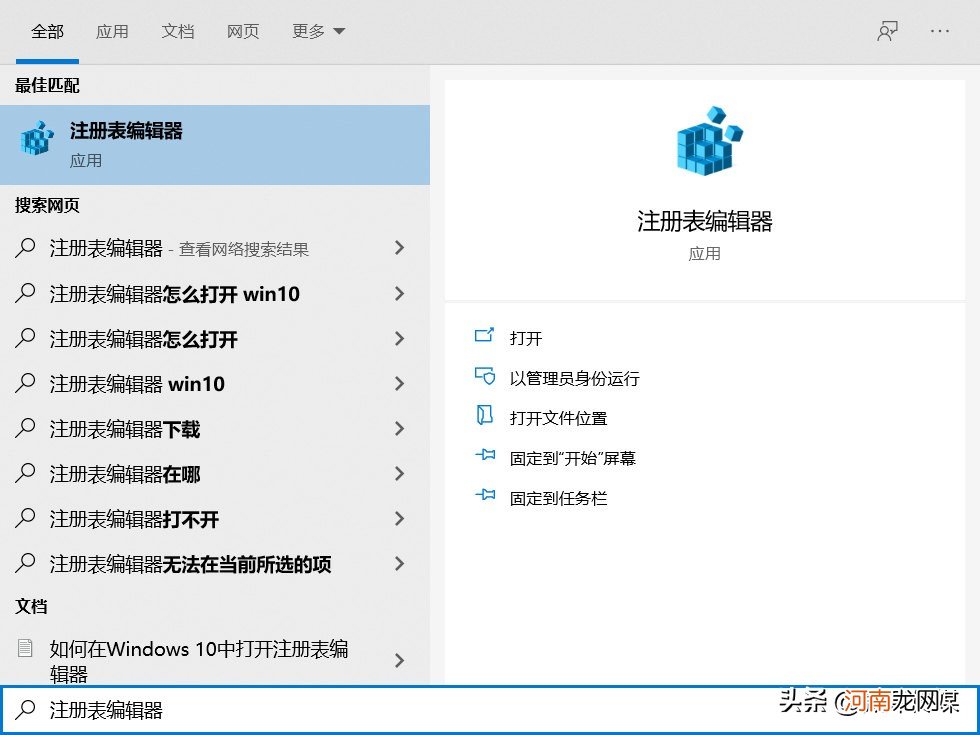
文章插图
三、如何从开始菜单打开注册表编辑器
打开“开始”菜单,找到并展开“Windows管理工具”文件夹,然后选择注册表编辑器 。
也可以将“注册表编辑器”停靠在开始屏幕或任务栏上,为此,通过按鼠标右键调用的上下文菜单的相应命令即可 。
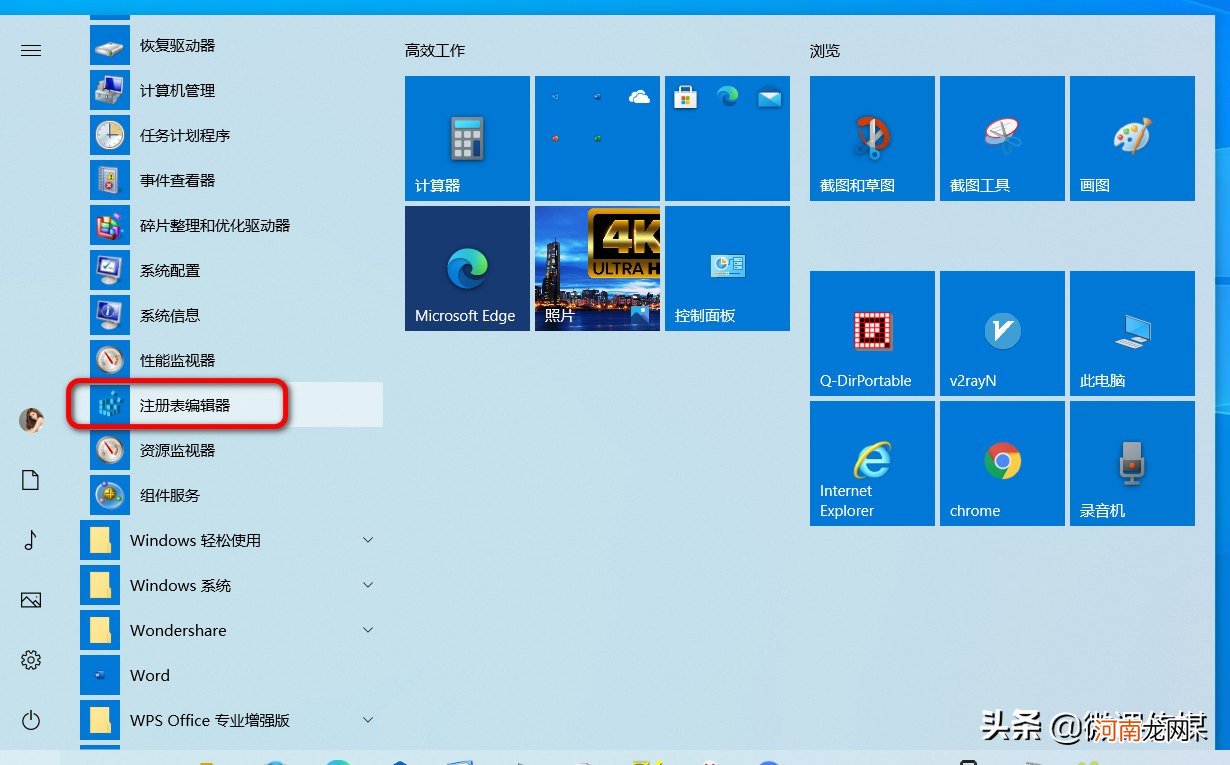
文章插图
四、如何使用Windows资源管理器打开注册表编辑器
打开Windows资源管理器,在地址栏中键入regedit,然后按Enter 。
五、如何使用“控制面板”打开注册表编辑器
打开控制面板,在“视图”下拉列表中:选择“小图标”,然后选择管理工具》注册表编辑器 。
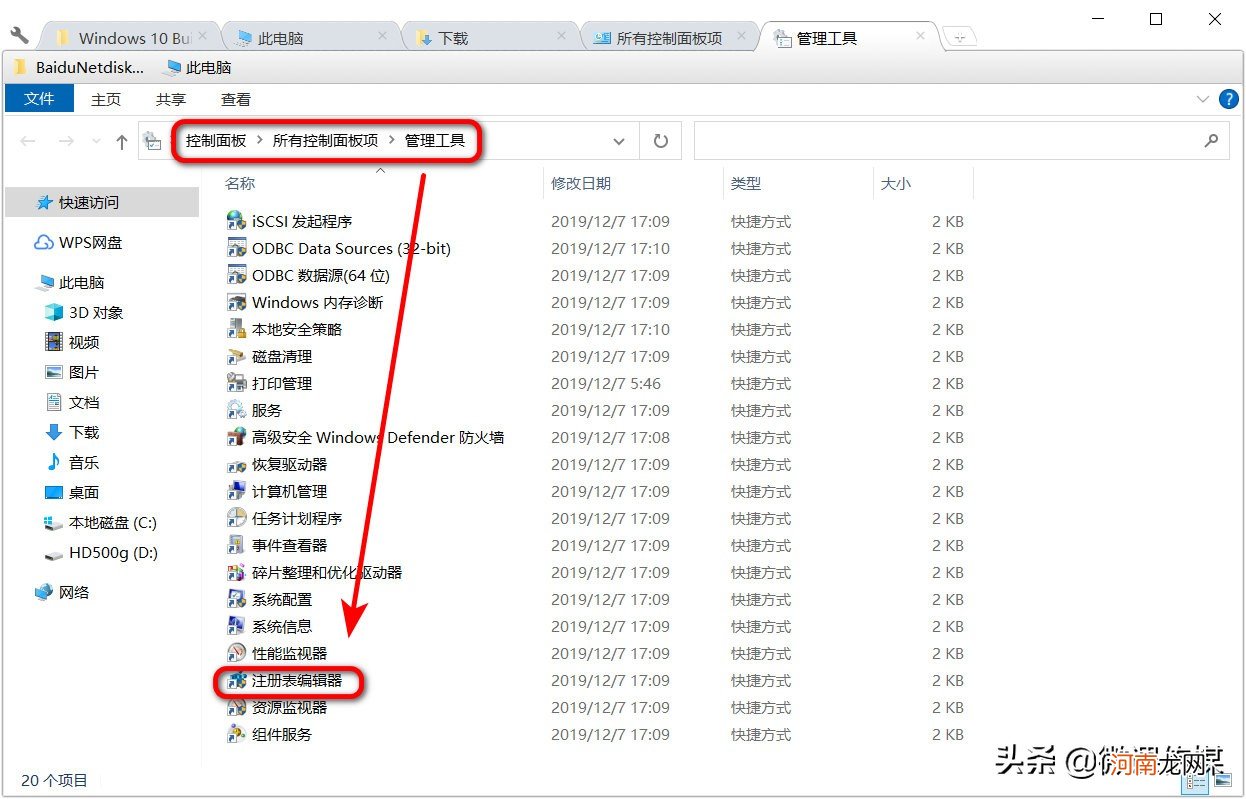
文章插图
六、如何在Windows系统目录中打开注册表编辑器
打开Windows资源管理器并导航到以下路径:
C:Windows
双击regedit.exe文件来打开注册表编辑器 。
七、如何在命令提示符和Powershell中打开注册表编辑器
也可以从命令提示符或Windows PowerShell控制台中打开注册表编辑器,方法是启动命令提示符或PowerShell控制台并运行regedit 。
现在,使用上述任何一种方法,你都可以在Windows 10操作系统中打开注册表编辑器,你平时最喜欢哪一种打开方法呢?
更多windows 10操作系统使用技巧,请→→#win10玩机技巧#
想了解更多精彩内容,快来@微课传媒

文章插图
专栏Windows 10完整使用指南作者:微课传媒9.9币120人已购查看
1.头条号【微课传媒】专注软件分享,如果你喜欢玩软件,欢迎、评论、收藏、转发 。
【打开注册表命令的技巧 注册表打开命令】2.在学习中有什么问题,欢迎与我沟通交流,今日头条号搜索【微课传媒】,我在这里等你哟!
- 我的世界电脑版地图怎么打开? 我的世界电脑版地图怎么打开
- 小米手机的回收站在哪里打开 手机的回收站在哪里打开
- 魔兽世界宏命令库 魔兽兽王猎一键输出宏代码
- 一个代码即可删除C盘几十G垃圾 cmd一键清除垃圾命令
- 对方手机没打开定位能找到吗 怎样解除手机定位追踪
- 虎牌保险柜开锁步骤教程 虎牌保险柜怎么打开图解
- 笔记本前置摄像头调试教程 笔记本摄像头设置在哪打开
- xls文件打不开解决办法 xls怎么打开隐藏内容
- DOCX格式的文件打不开了怎么办 doc怎么打开文件
- 后缀dat是什么文件怎么打开 dat是什么文件格式可以删除吗
